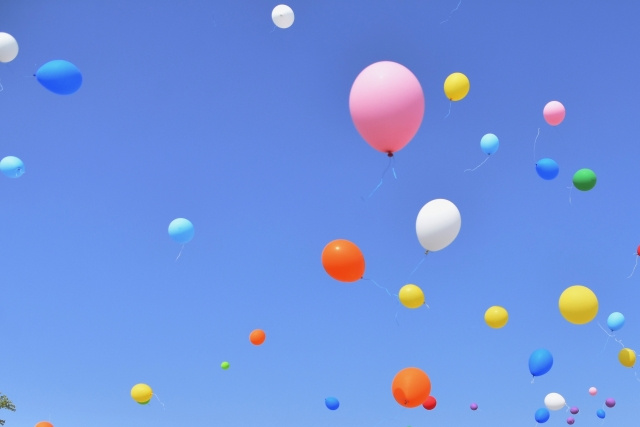「Macのパソコンに比べてWindowsのフォントはなんだか物足りないなぁ」と感じているWindowsユーザーも多いのではないでしょうか?
Macのフォントはとても綺麗で、さすがデザイナーの多くが使うパソコンだなと感じます。しかしWindowsでもようやく綺麗なフォントが標準で登場しました。
新しく追加登場したモリサワのフォント「BIZ UDゴシック/明朝 」をパソコンのシステムに割り振る方法です。

Windows10のフォントがきれいになるパラ!見やすくなるパラ!
Windows10のバージョン1809以上にアップデート

綺麗なフォントとして定評のあるモリサワですが、まずはWindows10を1809のバージョンに上げる必要があります。でもこのバージョンは危険なのでよく考えてから実行してください。
Windows10のバージョン1809に「ファイル消失」のバグが発生したことを受けてMicrosoftはWindows10のバージョンアップを一時停止しました。
1809が自動アップデートでユーザーに更新通知されたことでアップデートをした人が続出。ここまでは普通の動きですが、バージョンをあげた人の中からWindowsに保存していたファイルが突然消えたという報告が続出したのです。
Windows 10 Version 1809 の再リリース
2018年11月14日、Windows 10 October Update (Version 1809)、Windows Server 2019、および Windows Server Version 1809 の再リリースが開始されました。
現在は使用中のデバイスに機能更新プログラムが自動的に提供される形になります。ただ、外部液晶などに出力する場合、なんらかの不具合が発生しているようです。そのためバージョンをあげる場合には注意が必要です。
1809の進化
Windows10のバージョンを1809にかえることで多くの機能が追加・更新強化されます。
- 写真管理、SMS送受信が可能な「スマホ同期管理アプリ」
スマートフォンとの連携 - 「Microsoft Launcher」でタイムラインを利用可能
Android用ランチャアプリ「Microsoft Launcher」などで表示可能 - 「Microsoft To-Do」がペン操作をサポート
Windows、Webサービス、Android、iOS上で利用できるタスクアプリ「Microsoft To-Do」がデジタルペンに対応 - 「切り取り&スケッチ」
Windows Inkワークスペースの機能として提供されてきた「画面スケッチ」は「切り取り&スケッチ」へと名前を変更しながら機能強化されました。 - フォント追加
など
バージョンアップ手順

自動アップデートを待つのが賢明だとは思いますが、早く試してみたい人も多いのではないでしょうか?
ちなみに、初回版バージョン1809をパソコンに入れていますがファイルが消えるなどの不具合は今のところありません。ハードディスクやマザーボードとOSの相性が悪いときに起きるかも?
そろそろ自動更新通知がされると思いますが、その前に強制的に1809にアップデートする方法があります。念のため大事なファイルはバックアップしましょう。まずは、次のURLの画面からアシスタントツールを入手します。
- 入手したexeを実行します
- アシスタントの指示のとおりに進む
パソコンの性能やファイルの多さなどで所要時間が変動しますが、2時間程度は見ておいたほうがいいでしょう。
モリサワのフォントをWindowsシステムに設定する

無事にWindows10のバージョンを最新のものにあげることができたら、今度はモリサワのフォントをWindows10に設定します。
ブラウザのみで変更したい場合にはブラウザの設定画面から「フォント変更」の箇所をモリサワフォントにかえるだけでいいです。ここではWindows10全体のフォントをかえていきます。
MicrosoftOfficeに最適化されたモリサワのフォント「BIZ UDゴシック/明朝 」。デジタルフォントの代表的なメーカーであるモリサワがビジネス文書むけに開発したフォントです。細かい文字も見やすくなります。
「分かりやすい」
「読みやすい」
「読み間違えにくい」
をコンセプトに研究されているのでビジネスでは大活躍します。「TBUDゴシック R」・「TBUDゴシック B」・「TBUD明朝 M」をベースに開発されており、JIS第1水準から第4水準までの漢字が含まれています。
使えるのは4種類のフォント。
ゴシックと明朝の2種類ずつ用意されています。「P」は、プロポーショナルフォントの略になり、欧文や仮名の文字幅が可変して表示されます。
MS明朝
(出典:mos.tokyo)BIZ UD明朝Medium
(出典:mos.tokyo)
フォントは好みの部分が大きいのですが、全体的に読みやすくなっていることがわかると思います。
WindowsからMacで見た場合には多少のレイアウトが崩れる場合もあるみたいなので少し気に留めていたほうがいいかもしれません。
Meiryo UI も大っきらい !!のフリーソフトを使う

「Meiryo UI も大っきらい !!」というストレートな名前のフリーソフトを使います。無料なので安心してください。
- zip ファイルをダウンロード
- 解凍
- フォルダを開くと「noMeiryoUI.exe」という実行ファイルがあります
- ダブルクリックして起動させます
- すべてのフォントの「選択」をクリックするとフォント選択画面になります。フォント名一覧からシステムフォントとして使用したいものを選んで下さい例)BIZ UDゴシック
- その後「一括設定」を押してください。「終了」を押せばフォント変更完了です
再起動。
まとめ Windows10のフォントを綺麗にする
フォントがきれいだと気持ちが良いです。普段の作業も効率よくできるような気がします。